Har du någonsin velat ändra storlek på ett foto innan du skickar det eller publicerar det på webben? Det snabbaste och enklaste sättet att göra detta är med en genväg. Och det är ännu snabbare och enklare eftersom jag redan har skrivit det åt dig. Allt du behöver göra är att dela fotot inifrån appen Foton, välja den här genvägen och du är ganska klar. Kolla in det.
Krympa bilder med genvägar
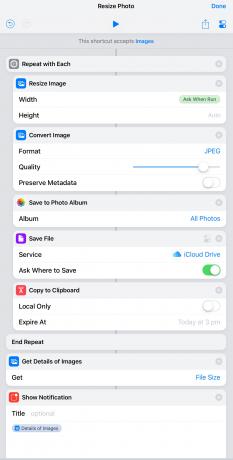
Foto: Cult of Mac
Detta är en mycket enkel genväg. Det accepterar bilder som inmatning, ändrar storlek på dem och sparar dem sedan. Som det är på skärmdumpen ovan sparas den resulterande bilden i ditt fotobibliotek, på en iCloud Drive -plats och kopieras till ditt urklipp. Du kan (och förmodligen borde) ta bort de du inte vill ha. De Fråga när du kör alternativ i Ändra storlek på bilden steg visas en dialogruta så att du kan mata in den nya storleken.
Det finns en annan detalj att notera: jag lade till en Upprepa med varje loop så att du kan köra detta på flera bilder samtidigt. Dela bara tio bilder, kör till exempel den här genvägen, och de kommer alla att konverteras på en gång. Beroende på hur resultaten sparas kan du behöva välja en destination för varje. Du måste också välja en storlek för varje.
Jag har en enda genväg som inte gör annat än att ändra storlek på bilder till 2000 pixlar och spara dem i min hyllapp, Yoink. Eftersom jag inte behöver fatta några beslut går det utan ytterligare interaktion. 2000 pixlar är den optimala storleken för publicering på Cult of Mac.
Detta är en så enkel genväg att bygga att du kan göra det själv. Använd skärmdumpen som referens och följ med.
Avancerade alternativ
Efter att ha kastat ihop den, pysslade jag lite med formeln. Denna version kommer att läsa bredden på inmatningsfotot och visa det för dig i en anpassad dialogruta. Detta låter dig veta den ursprungliga bredden, så att du lättare kan bestämma den nya storleken:

Foto: Cult of Mac
Det är lite mer komplext, så du kan ladda ner den här.
Ladda ner det, kopiera det (om du gör en ändring som bryter allt) och anpassa genvägen för att passa dina egna behov. Ha så kul!


